12个你可能不知道的简单、秘密的Windows快捷方式
- 电脑快讯
- 1年前
- 127
- 更新:2024-01-26 14:29:51
你可以是一名经验丰富的Windows用户,但你可能仍然不知道每一个可用的快捷方式。例如,本月早些时候,我学会了一种以前不知道的新键盘快捷键。这是如此简单和明显,但在那一刻之前感觉像是一个完全的秘密。
我还发现,我睡过的东西要多得多。
最初的提示是由微软Windows工程团队成员Jen Gentleman通过Twitter(现在称为X)提供的。但帮助并不止步于此。她也非常慷慨地将这类技巧的完整清单固定在她的提要顶部。我迫不及待地跳下了那个兔子洞,拿出了一份可靠的新捷径清单,可以融入到日常使用中。
为了节省你的时间,我在下面分享了我最喜欢的。它们可以在Windows 10和Windows 11上运行。如果你喜欢它们,一定要查看Gentleman的Twitter账户–你不仅可以获得有用的Windows提示,她还会发布关于视频游戏的内部独白。(我在灵魂深处感受到了这一点。)
1.从Windows对话框窗口复制文本
在Windows中遇到错误消息?不需要费力地抄写错误代码。相反,当弹出窗口为活动窗口时,请点击
在键盘上,然后将文本粘贴到文档中。整个邮件都被复制了,所以您可以从文本转储中提取想要的任何部分。
2.快速切换到正确的应用程序窗口
如果你为一款应用打开了多个窗口,你可以将鼠标悬停在任务栏中的程序图标上,然后选择正确的窗口–前提是你可以从小预览中辨别出是哪个窗口。
一个同样快的二手人?保持
然后点击应用程序的图标。你将循环通过它所有打开的窗户。我现在只在两个打开的窗口之间切换时才使用它。它的效率与+Tab键一样高,但特定于应用程序。
3.打开应用程序的新实例
事实证明,如果你坚持
当你用鼠标点击任务栏图标时,它会打开该应用程序的一个新实例。也就是说,第二次或更多次运行该程序。这与打开一个新窗口略有不同–例如,Chrome的第二个实例允许您在第一个实例登录时加载不同的配置文件。或者在记事本中同时打开两个文本文件。
你也可以用鼠标中键来执行同样的命令–如果你有一个现代的鼠标,这可能就是你的滚轮。
4.让Windows UWP应用程序全屏显示
在按下时
+向上箭头键将最大化任何窗口,但不会使应用程序全屏显示。对于你通过微软应用商店安装的应用程序(也就是Windows UWP应用程序),你可以通过点击三个键来使它们全屏:
。
5.以提升的权限运行应用程序
默认情况下,应用程序不以管理员权限运行,这是一种安全措施,限制了程序在Windows中的行为方式。例如,KeePassXC密码管理器在正常打开时无法访问插入PC的2FA硬件密钥(如Yubikey)。
要以提升的权限快速启动软件,只需按住
同时双击该应用程序以打开它。无需右击程序的图标或快捷方式,然后选择以管理员身份运行。
6.打开应用程序的新窗口
你任务栏上的每个应用程序都有一个分配给它的位置的数字–至少是前10个。你可能已经知道了这一点,并利用键盘快捷键打开固定在任务栏上的应用程序(如果已经打开,也可以跳到它们):Windows键加上一个0到9的数字。
但你知道如果你拿着
然后你想要的号码,该应用程序的一个新窗口就会打开?这个不是通用的(软件必须支持这个快捷方式),但对于那些支持这个快捷方式的人来说,它是一个极好的节省时间的方法。
7.快速使用emoji(和Kaomoji!)
想在你正在输入的任何东西中插入一个表情符号(或者更重要的是,一个Kaomoji)吗?跳过在线搜索,改为按
或
在你的键盘上。它带来了Windows的屏幕表情键盘,其中也包括一个Kaomoji键盘和特殊字符键盘。Windows 11还配有GIF键盘和直接访问剪贴板的功能。╰(*°▽°*)╯
8.修复黑屏
您的电脑在正常运行并且仍在继续运行的情况下,您的屏幕是否突然变成空白?您不需要立即硬重启。相反,请先尝试按下
在你的键盘上。Windows将知道您遇到了黑屏,并将尝试为您修复它。
9.访问命令提示符历史记录
原来命令提示符(又名cmd)保留了一个历史记录,您可以调出它来查看您运行了哪些命令–然后从该菜单重新运行它们。你所要做的就是轻拍
在你的键盘上。
不是撒谎,我的脸和克里斯·普拉特在办公室里试用这款时惊讶的表情相媲美。我爱死它了。
10.立即打开文件属性
你可以用鼠标右键点击一个文件来访问它的属性,但是为什么要这么麻烦呢?相反,按住
同时双击它。它的闪电很快。
11.重新启动直接进入Windows的故障排除菜单
有时你的电脑会出问题,你需要使用Windows的重量级故障排除选项,如安全模式、启动修复和系统恢复。您可以在启动期间按F8键访问它们-或者更简单地说,按住
在选择从Windows电源菜单重新启动您的电脑之前。
12.对列表中的项目进行重新排序
好吧,这个有点作弊–它是Microsoft Word的快捷方式,尽管Google Docs也支持它。但作为一个经常在文档中使用项目符号列表的人,我忍不住也从Jen Gentleman的列表中突出了这一个。要对项目符号或数字列表中的项目进行重新排序,只需将其突出显示,然后按住
同时使用向上键或向下键。
效率真高。
额外奖励:7个额外有用的Windows快捷方式
如前所述,Windows快捷方式有很多。你会在最好的Windows键盘快捷方式综述中看到一些经常被提及的键盘种类,但许多人仍然不每天使用它们。
在Jen Gentleman的小贴士中出现了其中的几个,它们值得再次引起注意–我认识的很多人都不经常使用它们。记住它们,你会在浏览Windows时节省更多的时间和麻烦。
打开Windows截图工具,轻松截图
打开设置应用程序
打开快速链接菜单(与右击开始按钮相同)
打开文件资源管理器窗口
最小化除活动窗口外的所有窗口
显示每个显示器上所有打开的窗口
打开Windows听写菜单
想要更多的Windows键盘快捷键吗?你可以自己做!只需安装PowerToys,这是一组高级实用程序,可以用来为Windows增压。它包括一个名为键盘管理器的模块,可以让您重新映射键和创建自定义快捷键。
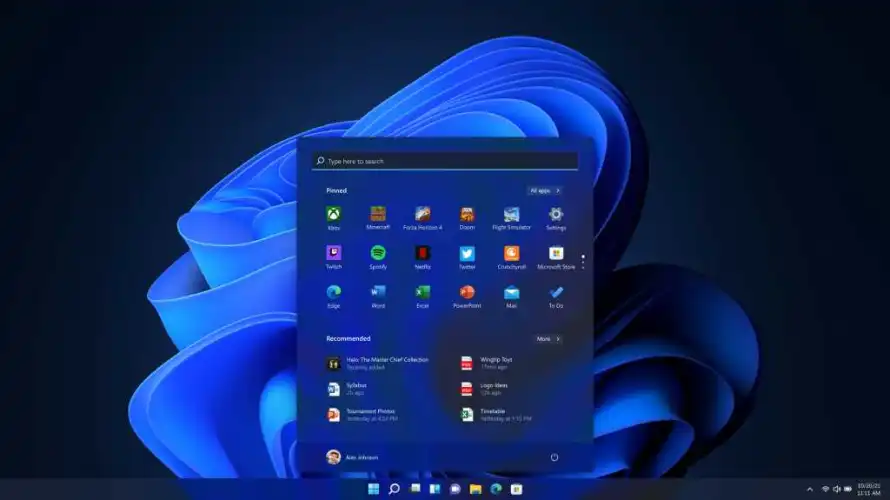
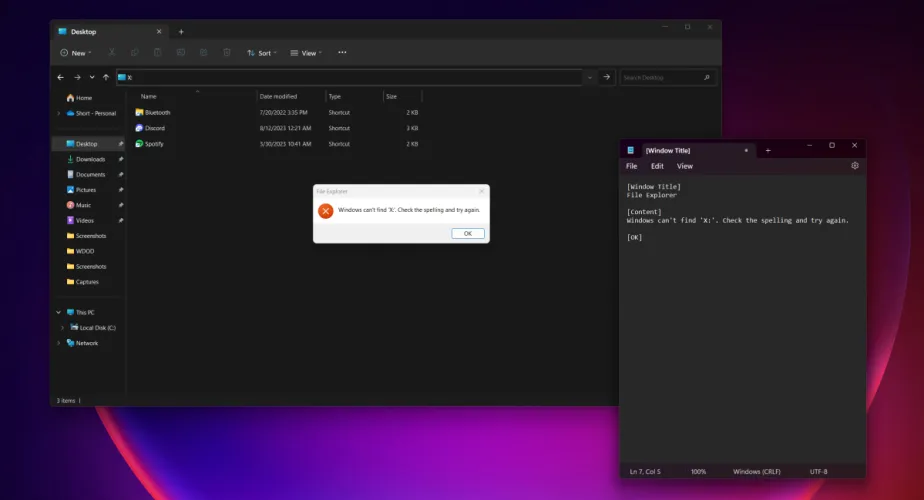
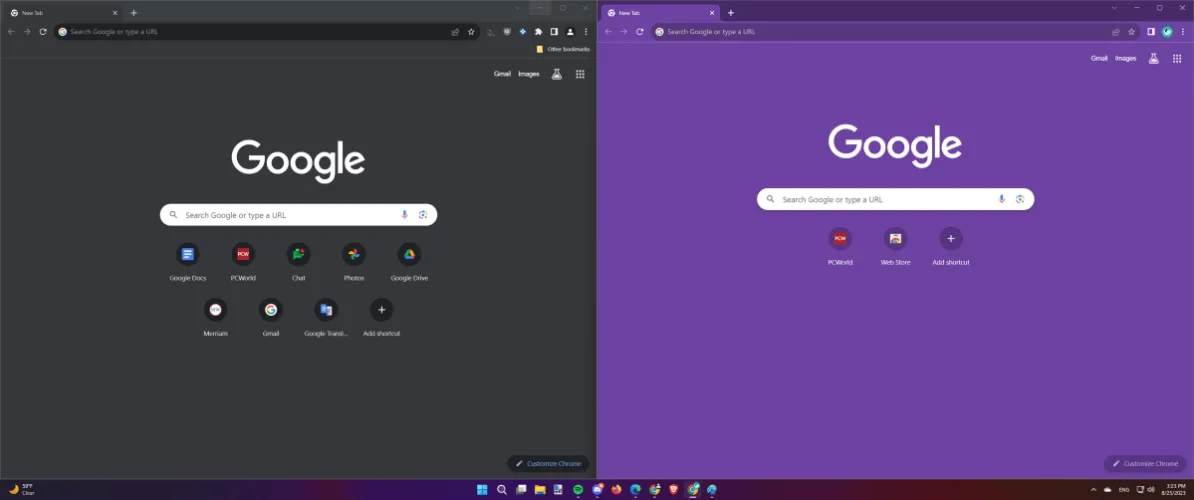
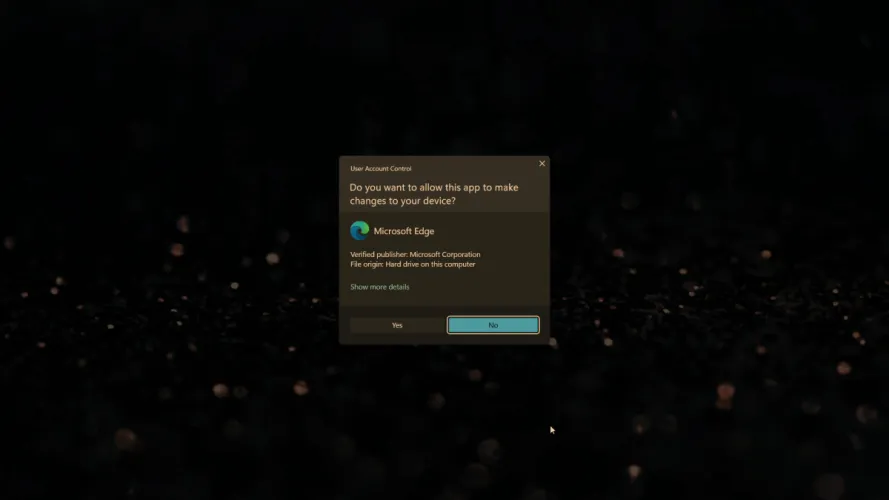
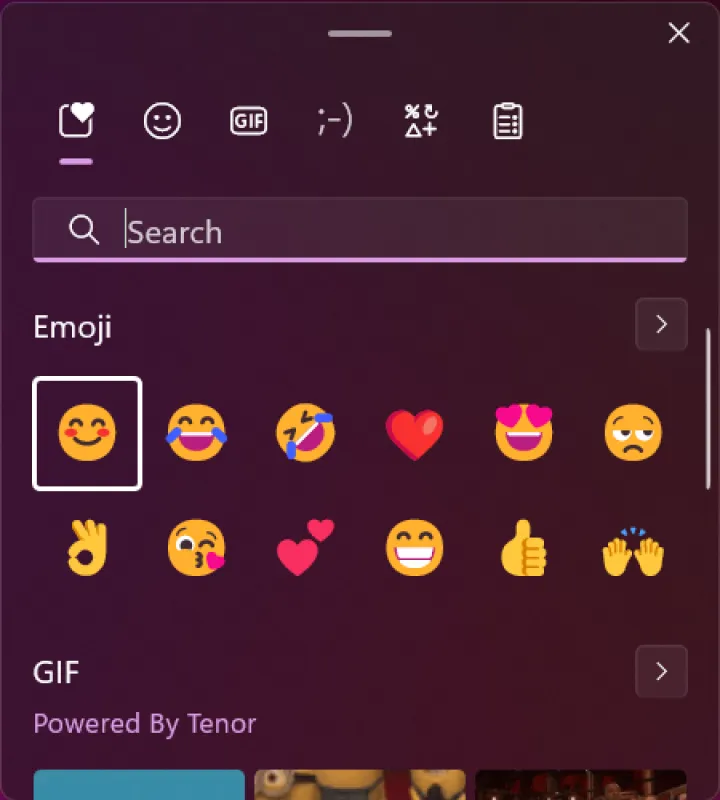
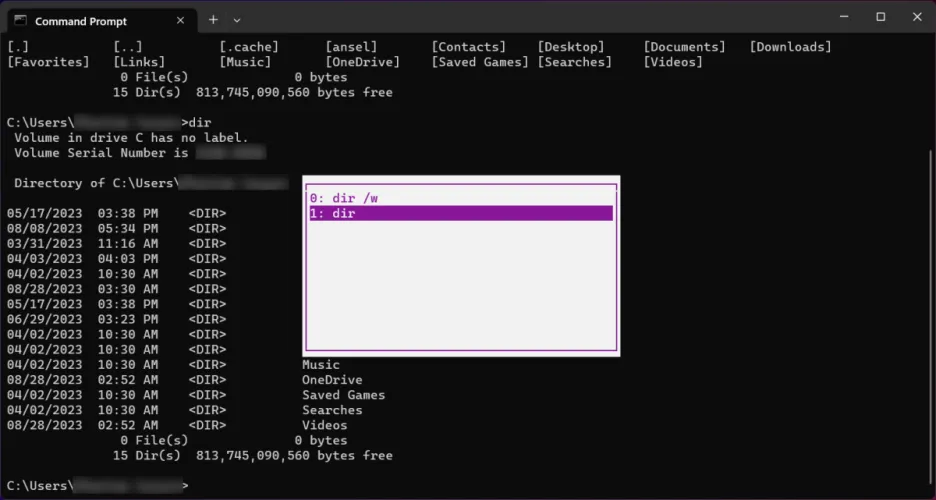
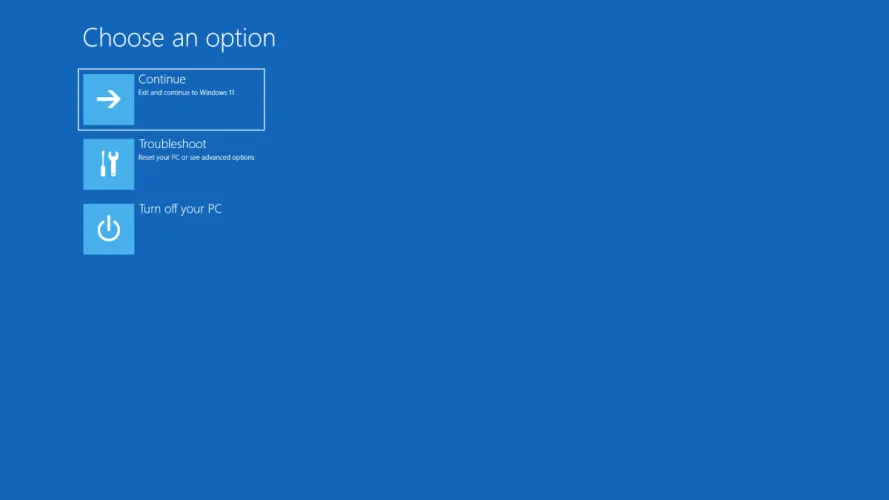
有话要说...